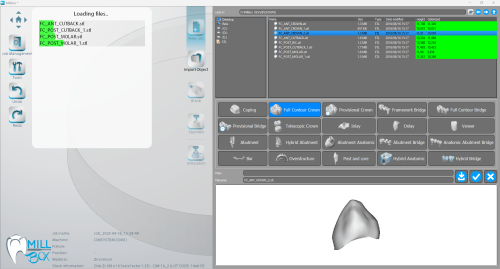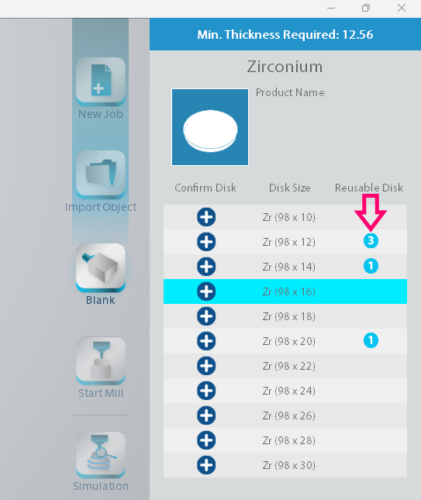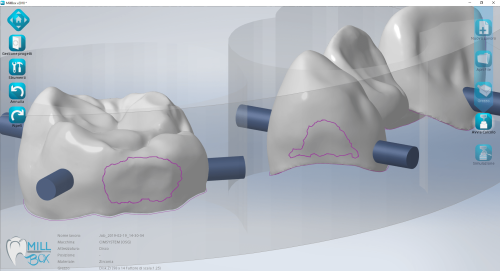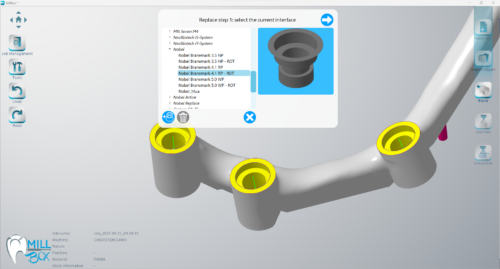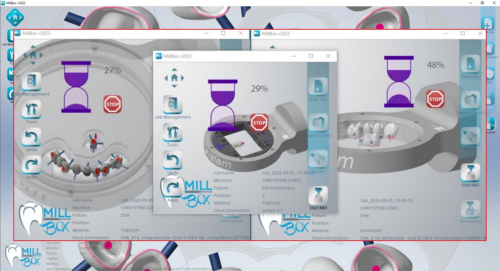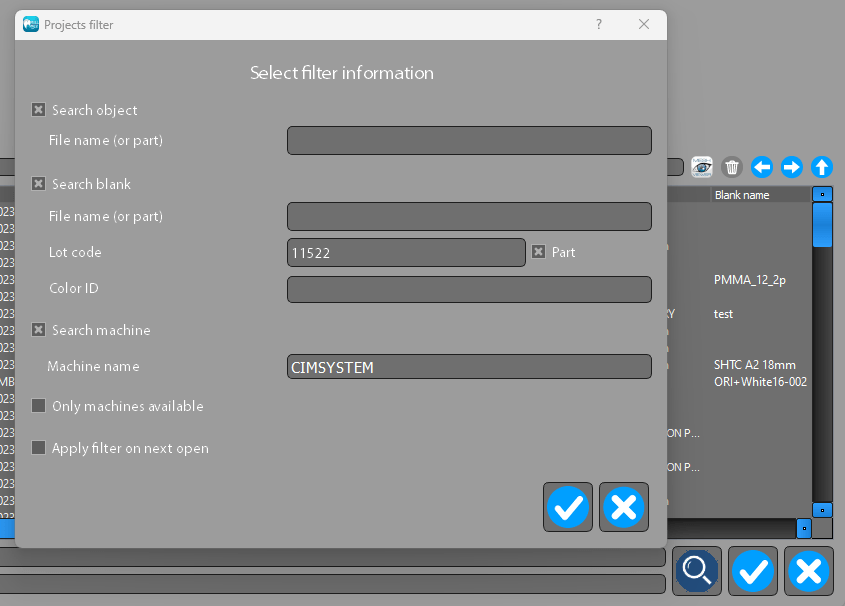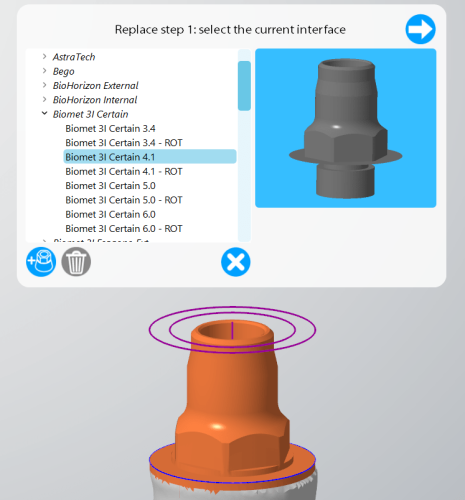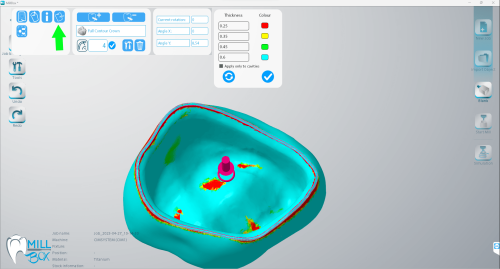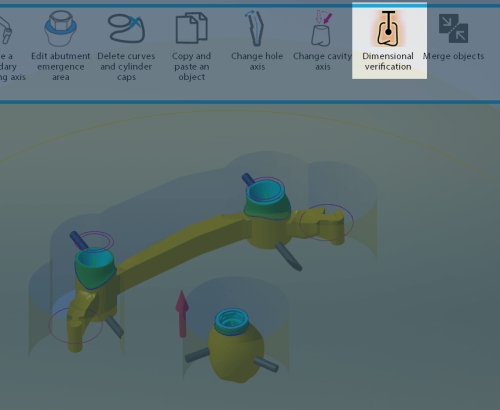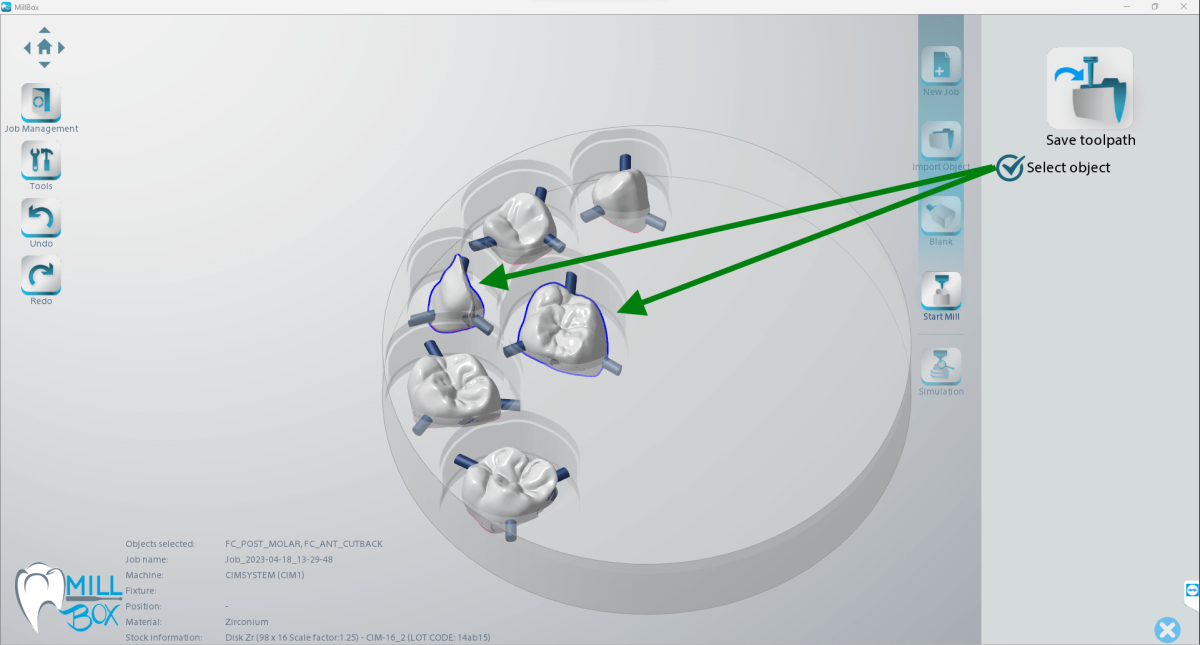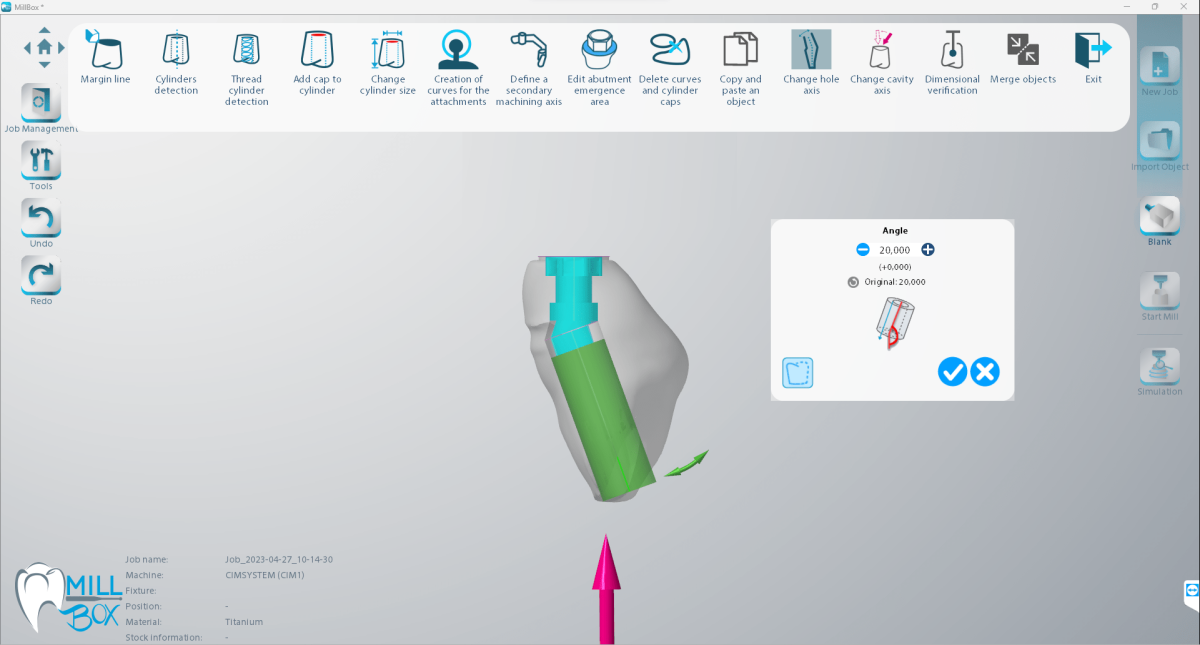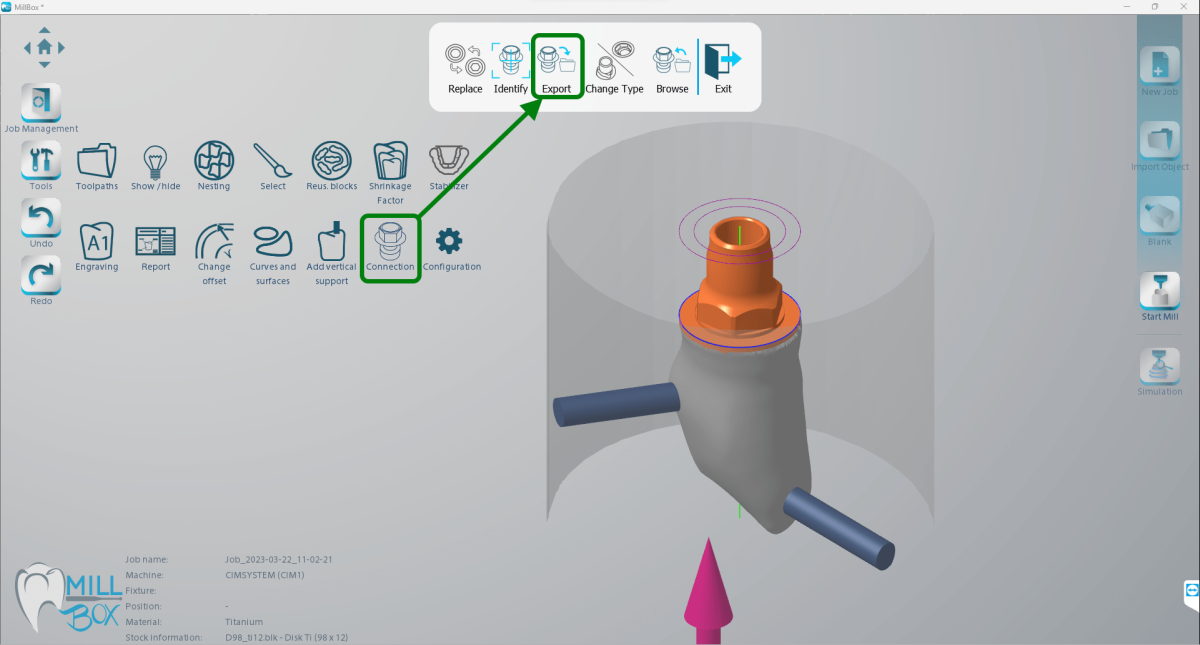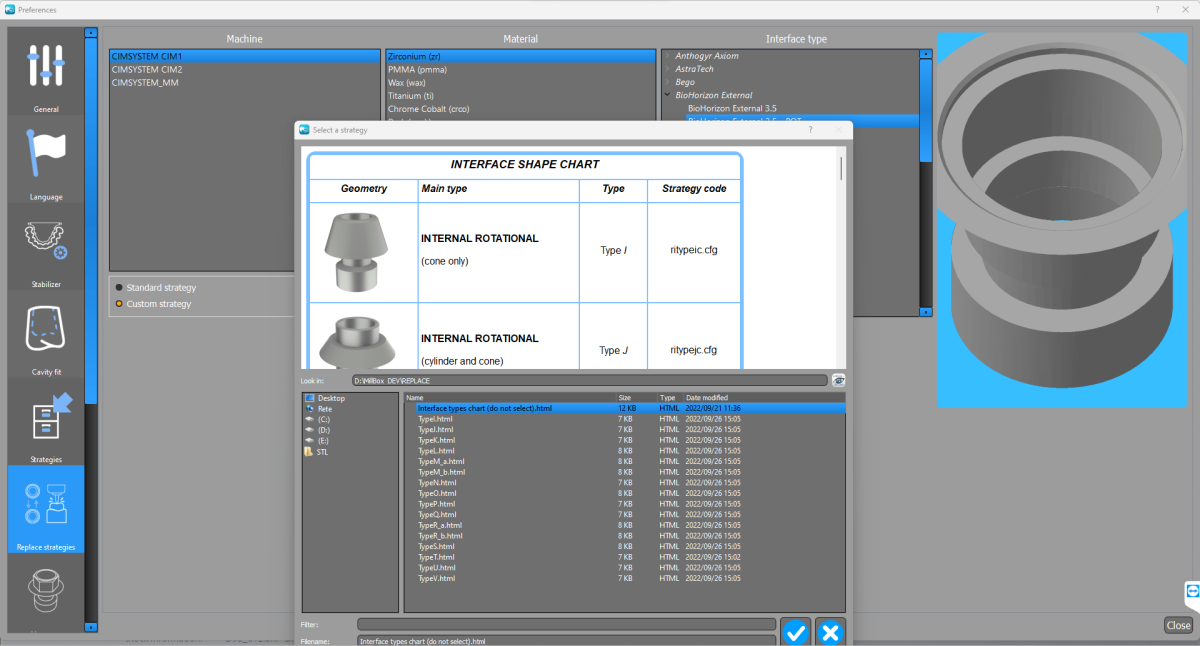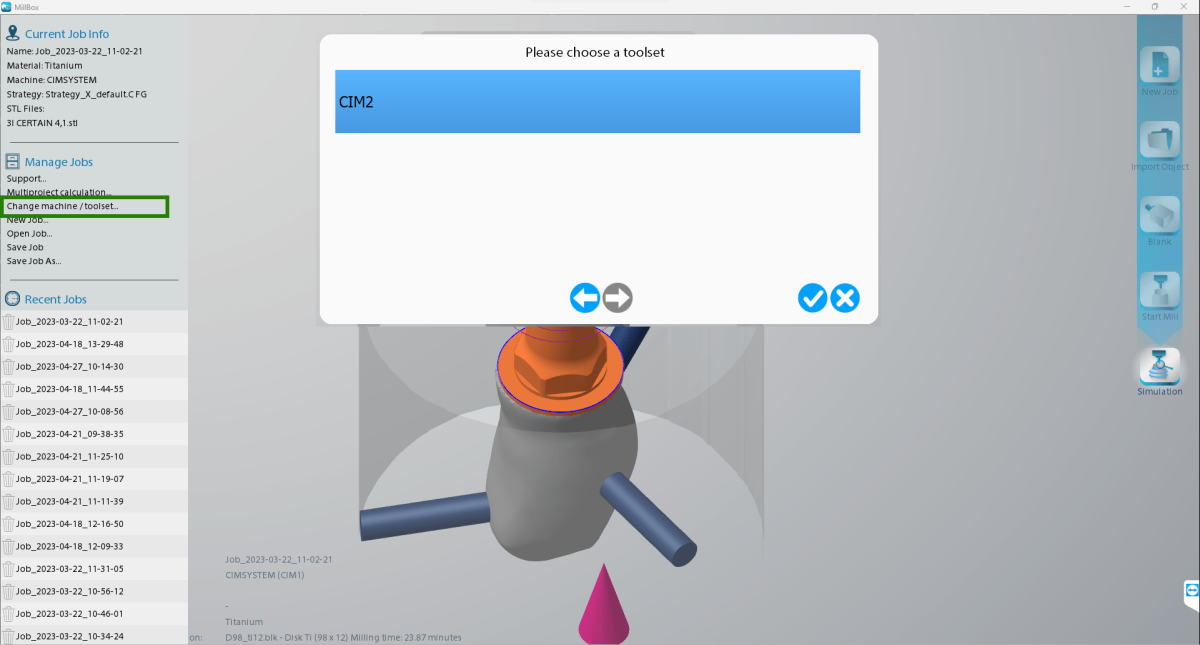MILLBOX
Dentale CAM Software für smarte/anspruchsvolle Restaurationen
Mit den optionalen Modulen von MillBox können Sie die Standardkonfiguration von MillBox um separate Pakete mit zusätzlichen Funktionen erweitern. Diese Anpassungsoption gilt für Softwarelizenzen vor 2021.
COMFORT Modul
Das Anbringen von Sinterstabilisatoren an Ihren Teilen während des Nestings kann ein Verziehen der Teile verhindern und ist entscheidend für eine gleichmäßige Schrumpfung während des Sinterprozesses.
Bei MillBox können Sie zwischen 6 verschiedenen Typen von Standard-Brückenstabilisatoren wählen. Jeder Stabilisator hat seine eigene Struktur, die an die Art des zu stützenden Objektes angepasst ist. Einige Stabilisatoren sind materialspezifisch. MillBox unterstützt auf Wunsch auch die Erstellung von kundenspezifischen Stabilisatoren.
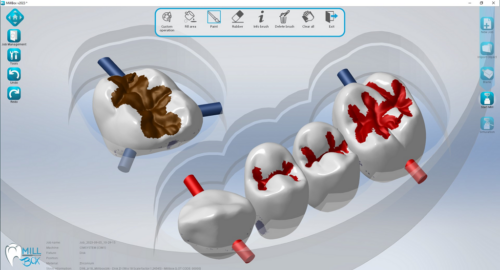
Mit gezielter Bearbeitung können Sie spezielle oder einmalige Merkmale an einem Teil definieren, das zusätzliche Details oder eine Nachbearbeitung erfordert. Mit dem Pinselwerkzeug können Sie mühelos Bereiche anmalen, die eine andere Nachbearbeitung erfordern. Diese Eigenschaft kann über eine von mehreren Kategorien von Spezialbearbeitungen angewendet werden – bei Bedarf kommen neue Kategorien hinzu.
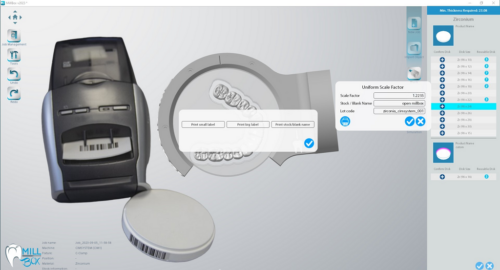
Mit dieser Funktion kann MillBox jedem neuen Blank, den der Benutzer erstellt, einen eindeutigen Code zuordnen. Nach der Rohlingerstellung können Sie ein eindeutiges Barcode-Etikett ausdrucken und direkt an der Seite des Rohlings befestigen. Während Sie durch den Workflow gehen, haben Sie die Möglichkeit, das Barcode-Etikett zu scannen (z.B. per Webcam oder Barcode-Scanner). Wenn der Code gescannt ist, importiert MillBox automatisch den entsprechenden Rohling, solange er in der teilweise verwendeten Bestandsbibliothek vorhanden ist.
.
MillBox kann bis zu 14 Dateien auf einmal importieren. Das spart viel Zeit. Während die Dateien im Hintergrund geladen werden, bleibt die Benutzeroberfläche von MillBox geöffnet, so dass Sie weitere Dateien zum Importieren auswählen können – auch wenn es sich um unterschiedliche Objekttypen handelt. Dies führt zu einer Beschleunigung des Dateiimports um bis zu 80 %.
Diese Funktion ermöglicht die Navigation zu einem Abschnitt, der eine Liste der teilweise verwendeten Blanks anzeigt. In diesem Bereich kann MillBox automatisch Elemente aus den verfügbaren Blanks in der Bibliothek auswählen/vorschlagen. MillBox analysiert die vorhandenen Materialien und versucht, einen Blank mit dem geringsten verbleibenden Platz vorzuschlagen, die noch alle in den Auftrag importierten Restaurationen aufnehmen kann. Diese intelligente Materialauswahl hilft Ihnen, bereits verwendetes Material zu nutzen, bevor Sie eine neue Blank dem Fräsen zuweisen.
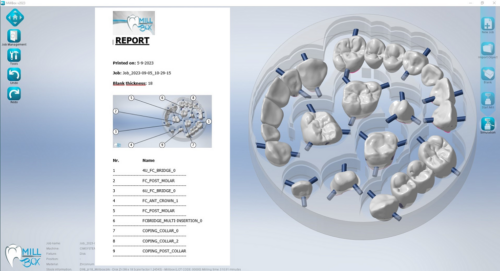
Der Druck von anpassbaren Berichten erleichtert die Verwaltung von Aufträgen und Produktion, wodurch Bearbeitungs- und Lieferfehler vermieden werden. Dank einer Vielzahl von Optionen ist es möglich auszuwählen, welche Informationen auf dem Bericht angezeigt werden sollen, wie z.B.: Maschinenmodell, Typ und Material des Rohlings, Fräszeit usw.

MillBox kann Maschinen mit offener Fläche / C-Spanner steuern. Dies ermöglicht die Platzierung eines Werkstücks mit zusätzlichen Oberflächendetails am Rand der Scheibe. MillBox fräst am Rand, um einen direkten Zugang zum Werkstück zu ermöglichen. Dies führt typischerweise zu einer Verschiebung der Rotationsachse um 90 Grad, wie in der Abbildung gezeigt. Die Schwenkachse kann um bis zu 30 Grad geschwenkt werden, um bessere Details zu erhalten.

Die Software schlägt die für die Bearbeitung am besten geeignete Grobheit (der gewählten Dicke) vor, indem sie eine Vorschau anzeigt, in der der Arbeitsbereich grün markiert ist.
Wenn Sie Abutment-/Implantatdateien zum Fräsen erhalten, wissen Sie nicht immer, aus welcher Quelle das Design (Bibliothek) stammt, das vom CAD verwendet wurde. Dies kann sich auf die Passgenauigkeit/Rotation Ihrer Implantat-Abutments auswirken und die Wiederholbarkeit der Fertigung in Frage stellen. MillBox kann eine Implantat-Schnittstelle automatisch oder manuell aus einer Bibliothek bereits vorhandener Verbindungen ersetzen.
Diese Bibliothek ist im Lieferumfang enthalten und umfasst viele gängige Systeme. Die Bibliothek ist vollständig anpassbar und ermöglicht eine individuelle Strategiesteuerung. Das bedeutet, dass die Art und Weise, wie jede Schnittstelle funktioniert, individuell angepasst werden kann.
.
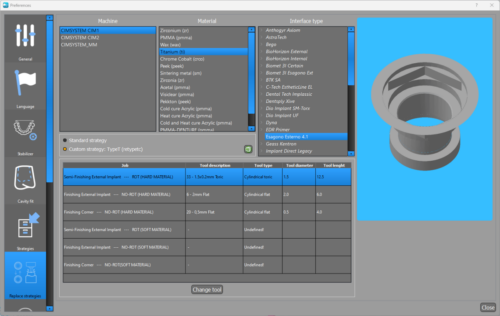
Es ist nun möglich, die Strategie für jede Austauschgeometrie (REPLACE) zu bearbeiten, um das beste Werkzeug aus dem Werkzeugarchiv zuzuweisen.

Mit dieser Funktion können Sie eine Live-Ansicht der Fräsmaschine erstellen, indem Sie eine an den PC angeschlossene Webcam oder eine Videokamera in Ihrem Netzwerk verwenden. Die Videoübertragung erscheint als Bild-im-Bild im Hintergrund der Millbox. Dies kann nützlich sein, wenn Sie den Fräsvorgang beobachten möchten, während Sie weiterhin in der CAM-Software nesten.
MillBox kann mobile Benachrichtigungen versenden, wenn eine Fräsmaschine ihren Zustand ändert. Sie können benachrichtigt werden, wenn:
– ein Auftrag beendet wurde, oder
– ein Auftrag aufgrund eines Fehlers abgebrochen wurde.
Es ist auch möglich, zwischen verschiedenen Benachrichtigungstönen zu wählen. Diese Töne können so eingestellt werden, dass sie in einer Schleife laufen, bis sie manuell gestoppt werden.
Mit dieser Funktion können mehrere Projekte gleichzeitig für die Massenverarbeitung oder -berechnung ausgewählt werden.
Falls während der Berechnung Strategieoptionen erforderlich sind, greift die Software automatisch auf die voreingestellten Werte zurück. Nach Abschluss der Werkzeugweg-Berechnung wird ein entsprechender Bericht zu den Aufträgen im aktiven Fenster angezeigt.
Für Maschinen, die Paletten verwenden (Scheibenwechsler):
Der Palettencode muss voreingestellt und mit einem Material verknüpft sein. Wenn Sie eine neue Scheibe verwenden, können Sie die Palette auch im Auftrag einrichten, oder die Berechnung stoppen, nachdem dieser Wert festgelegt wurde.
.
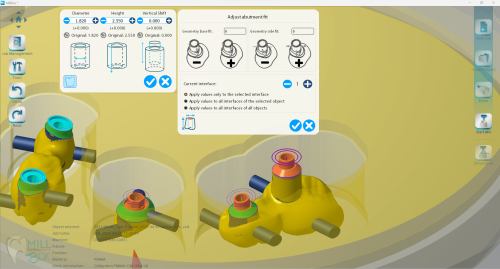
Falls das gefräste Abutment nicht perfekt in das Analog/Implantat passt, können Sie direkt in MillBox Anpassungen vornehmen, um das Problem zu korrigieren. Dieses Werkzeug ermöglicht Korrekturen in allen Achsen sowie die Möglichkeit, diese Passung in eine Ersatzbibliothek für die zukünftige Verwendung aufzunehmen. Dadurch können Sie ein Passungsproblem sofort lösen.
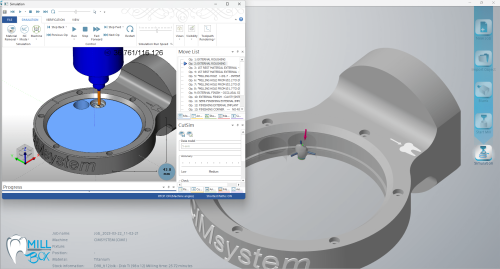
Diese Funktion ermöglicht eine vollständige kinematische Simulation von Material Werkzeug und Maschine. Mit diesem nützlichen Werkzeug lassen sich die verschiedenen Bearbeitungsschritte vor dem Fräsen kontrollieren.
Im Menü „Schnelles Projekt“ stehen nun zahlreiche Informationen zur Verfügung, wie z. B.: Maschinenname, Material, Rohlingsname, Loscode, berechneter Werkzeugweg.
Es ist möglich, Dateien zu filtern, indem man den STL-Namen eines Objekts oder den Namen einer .blk-Datei eingibt. Wenn viele Dateien vorhanden sind, können zusätzliche Informationen mit einer Verzögerung angezeigt werden (der Anwender kann die Datei jedoch vorher auswählen).
.
ADVANCED Modul
Das Andadvanced Modul enthält alle oben genannten Funktionen sowie folgende Funktionen:
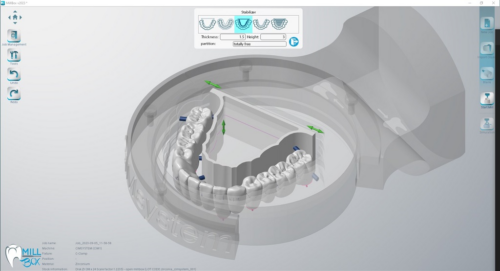
Diese Funktion ermöglicht es Ihnen, Anpassungen an den Stabilisatoren vorzunehmen, um während des Sinterns mehr Oberfläche zur Verfügung zu stellen und die Wahrscheinlichkeit eines Abkippens während des Sinterprozesses zu verringern.
Wenn der Mittelstabilisator nicht mit der Restauration übereinstimmt, kann er einfach entlang der Z-Achse nach oben oder unten gezogen werden. Das minimiert die Wahrscheinlichkeit einer Teilverzerrung während der Sinterphase.
Mit dieser Funktion kann der Benutzer eine Farbskala für die Dicke anzeigen, die über die zu fräsende Restauration gelegt wird. Bei Auswahl dieses Werkzeugs wird eine Farbskala mit voreingestellten und anpassbaren Dicken angezeigt und das Netz entsprechend der Dicke eingefärbt.
Die Dickenlegende kann durch die Konfiguration von MillBox für jedes Material einzigartig und individuell gestaltet werden. Wenn das Werkzeug aktiviert ist, kann der Benutzer auf ein beliebiges Objekt klicken, um dessen Dicke zu analysieren und anzuzeigen.
Es ist möglich, nur einige Objekte zu fräsen, die Berechnung beginnt im Hintergrund für ausgewählte Objekte und der Prozentsatz der Berechnung wird im Objektbereich angezeigt.
Es gibt keinen Werkzeuginformationsdialog und keine Aufforderung zur Aktualisierung der Werkzeugnutzung, beide Dialoge werden im Hintergrund MillBox bestätigt. Ein Klick auf das gewälte Objekt zeigt Informationen die Möglichkeit, das Projekt zu öffnen, in dem es enthalten ist.
.
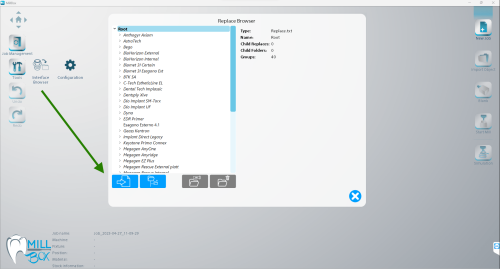
Mit dieser Funktion können Sie eine Schnittstelle importieren, ohne dass ein Projekt gestartet wurde. Sie können auch eine ausgewählte Schnittstelle in einem Projekt durch die importierte Schnittstelle ersetzen.
Mit dieser Funktion können Sie eine Schnittstellenverbindung aus einem in MillBox importierten Objekt extrahieren und in der Bibliothek speichern.MBI-Dateien werden unterstützt, wenn Sie eine Schnittstelle importieren, die mit unserem “”Implant-Connector-Editor””, einem Plug-in für Rhinoceros CAD, erstellt wurde.
Diese Funktion ermöglicht in Kombination mit der Funktion „Abutment Fit“ die Kontrolle der Passung zwischen Abutment und Implantat. Außerdem kann der Durchmesser des Schraubenkanals kontrolliert werden, der wiederum in der Replace-Bibliothek gespeichert wird.
Die Auswahl der CFG-Dateien erfolgt über einen Dialogfenster, in dem Informationen über die ausgewählte Strategie angezeigt wird.
Die Informationen werden in einer HTML-Datei mit demselben Basisnamen angezeigt. Es ist möglich, die HTML-Datei in einem Unterordner mit dem Namen der aktuellen Sprache zu speichern, z.B. en=Englisch, it=Italienisch.
Mit dieser Funktion kann der ausgewählte Maschinen- oder Werkzeughersteller gewechselt werden. Dies funktioniert nur, wenn derselbe Werkzeug- und Personalisierungscode (in machine.arl) verwendet wird. Dies kann nützlich sein, wenn der Kunde mehrere Maschinen kopiert hat und diese mit der Datei multimachine.ini verwaltet.
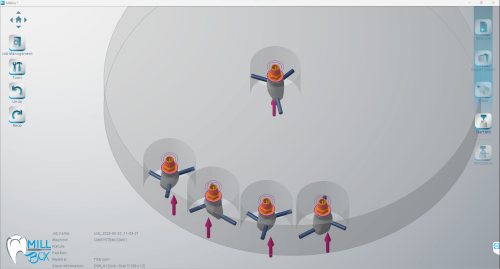
Diese Funktion ermöglicht es, zwei oder mehr identische Kopien einer Restauration zu erstellen, ohne sie mehrmals neu importieren zu müssen.
Dies kann für die Qualitätssicherung, Produktmuster usw. nützlich sein.
MillBox dupliziert sogar die exakte Platzierung der Stützstifte, so dass Sie nicht jedes Teil manuell anpassen müssen, wodurch Sie Zeit sparen.
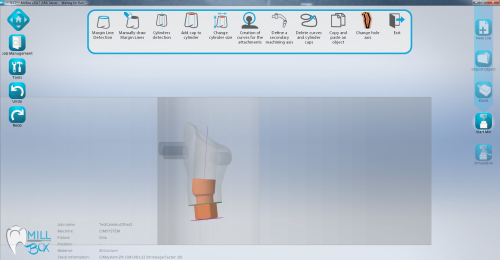
Diese Funktion kann auf Abutments mit einem abgewinkelten Schraubenloch angewendet werden.
Diese Funktion ermöglicht es dem Anwender, die Ausrichtung der okklusalen Bohrung zu ändern.
Da sich das Fräsergebnis im Vergleich zum ursprünglichen Entwurf ändert, wird empfohlen, die Änderungen sorgfältig zu prüfen, um sicherzustellen, dass sie für die Anwendung noch geeignet sind.
Wenn das Tool aktiv ist, ist ein einfaches Klicken von Teil zu Teil zur Fortsetzung der Analyse der verschiedenen Teile möglich.